
スマートフォンが普及しだしてから急に耳にするようになった「ブルーライト」というなんだかカッコいい響きの言葉。
でも、ブルーライトは目の天敵。できればあまり見たくはありませんよね。
そこで、パソコンを使うことの多いすべての人にダウンロードしてもらいたい便利な無料ソフトをご紹介します。
その名も「f.lux」
なんて読むかはわかりません!(笑)エフラックス?フラックス?
ただ、間違いなくパソコン用メガネより便利だし、このソフトを入れるだけで目の疲れが驚くほど軽減されるので、パソコンの光が目に刺さってシパシパするって人はぜひ試してみてください!
f.luxとは?

f.luxは、パソコンにインストールすることでパソコンモニタの色温度を調整することができるというフリーソフト。
つまり、ブルーライトを抑えてくれるんです。しかも、時間帯に合わせて調整することもできるし、使い方も簡単なのでマジで重宝します。
僕はまだ使い始めて2~3ヶ月ですが、以前に比べると長時間パソコンとにらめっこしていても、全然目が疲れなくなりました。
というか、もうf.luxなしでは生きていけない体になりました。
それくらいツボにはまるソフトです。
元々、僕はPCメガネを使っていたのですが、メガネはメガネで目が疲れるし、長時間かけていると耳の後ろが痛くなって結局外して作業をすることも少なくありませんでした。
でも、やっぱり裸眼でパソコンを見ると、目に染みるし、コンタクトも乾いて目がしょぼしょぼするし、嫌になることもありました。
そんな時に、あるセミナーに参加したときにf.luxを教えてもらい、迷うことなく導入してみたら、あら不思議、あれだけ疲れていた目が疲れなくなったのです。

ブルーライトってなんじゃい
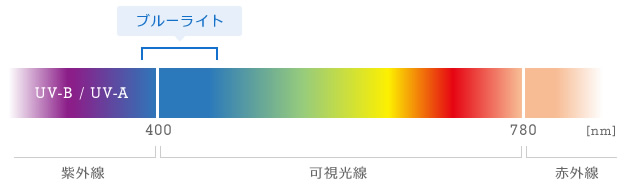
http://blue-light.biz/about_bluelight/
次に、ブルーライトとは一体何でしょうか?
よく耳にはするけど、実際どんな悪影響があるかは知らない人も多いのではないでしょうか?
可視光線の中で、最も強いエネルギーを持つ光
引用元:ブルーライト研究会
これがブルーライトの正体です。簡単に言えばめっちゃ強い光。
太陽の光を直接見るのはよくないと言われていますが、あれと基本的には同じで、あまり長時間見すぎると角膜や網膜へ悪影響を与えてしまう光なんです。
また、目への影響だけでなくブルーライトを浴びすぎると、睡眠にも影響が出るらしいので、睡眠の質が下がり、結果仕事の効率が落ちてしまう原因になるかもしれませんね。
つまり、ブルーライトは百害あって一利なしってことで、f.luxをパソコンにインストールして快適パソコンライフを送りましょう!

f.luxをダウンロードしよう
それでは、f.luxをパソコンにダウンロード→インストールの手順を解説していきます。
f.luxには日本語版はなくて英語版しかありませんが、このページの手順通りやればモウマンタイです。
まずは、f.luxの公式サイトへジャンプ!
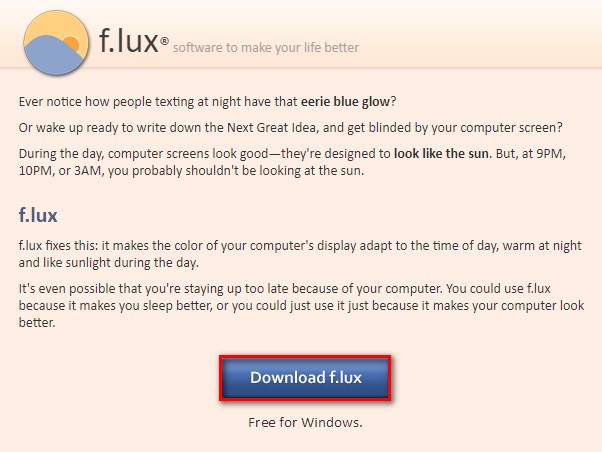
「Download f.lux」をクリックし、任意の場所にダウンロードします。
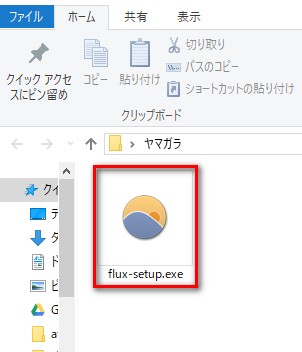
「flux-setup.exe」を起動してインストールを実行します。
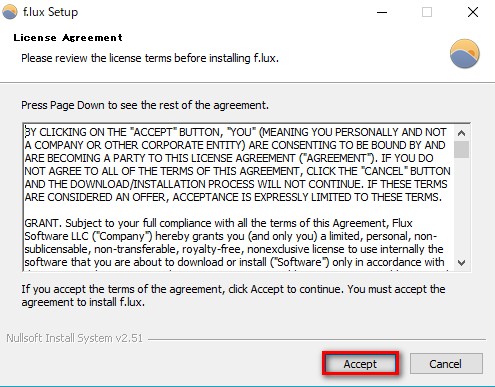
利用規約らしきやつが出てくるので(英語で読めない)「Accept(承諾)」をクリックします。
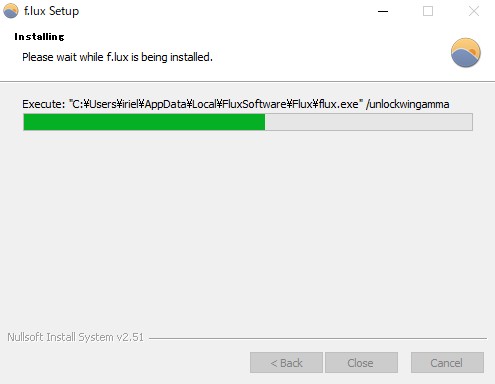
インストールが始まります。
インストールが完了すると、再起動しろ的な窓が出てきますので「Restart Now」をクリックします。
再起動をすることで、f.luxの細かな設定ができるようになります。
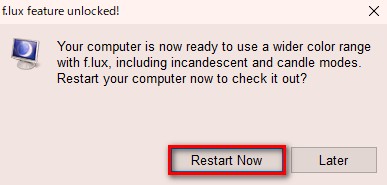
f.luxの設定方法
パソコンを再起動すると、画面右下の方にf.luxのマークが表示されますのでそちらをクリックします。
起動すると、下図のような画面が立ち上がりますので、「tokyo」と入れましょう。
これは、時間帯で色温度を自動調整するために必要な設定ですので、日本国内であれば時差はないのでどこでもいいっちゃどこでもいいです。
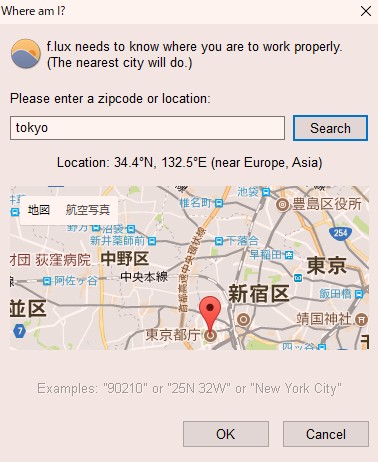
これで初期設定は完了です。
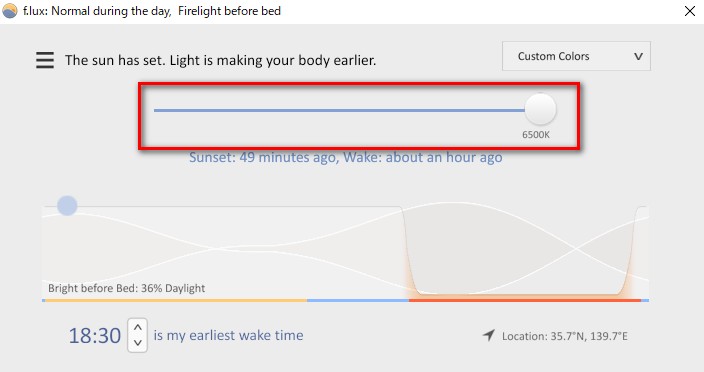
基本的な操作は、上図のカーソルで行えます。
カーソルを左側にスライドするほど、ブルーライトをカットできますが、画面の色がオレンジ色に変わります。
お好みの色温度を見つけて目を守ってあげてください。
ちなみに、マックスまで左にカーソルを動かすとこんな色になります。
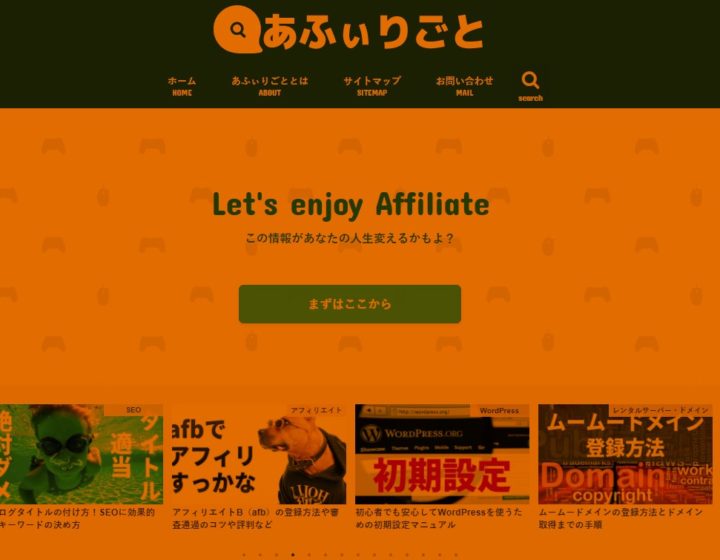
さすがにこれは見にくい(笑)

細かい設定方法
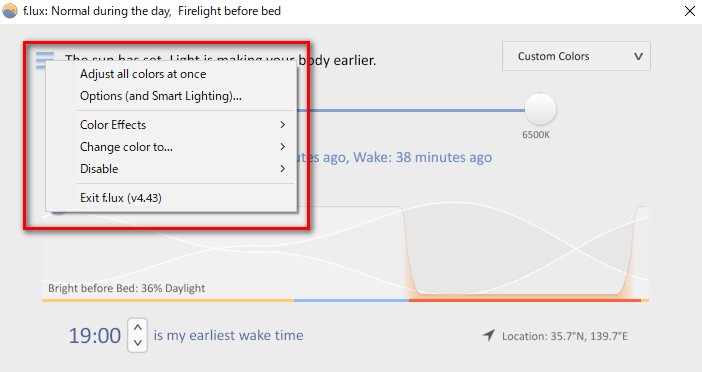
左上にある3本ラインのタブをクリックすると、詳細な設定も可能です。
Adjust colors once
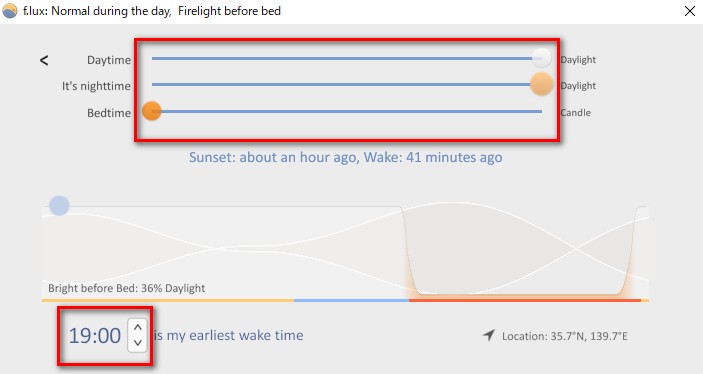
Adjust colors onceでは、時間帯の色調整ができます。
一番上が昼間(Daytime)の色温度、真ん中が夜(It’s nighttime)の色温度、一番下が深夜(Bedtime)の色温度です。
左下で色温度を切り替える時間帯を設定できます。日が落ちるくらいの時間にしておく感じですね。
Options
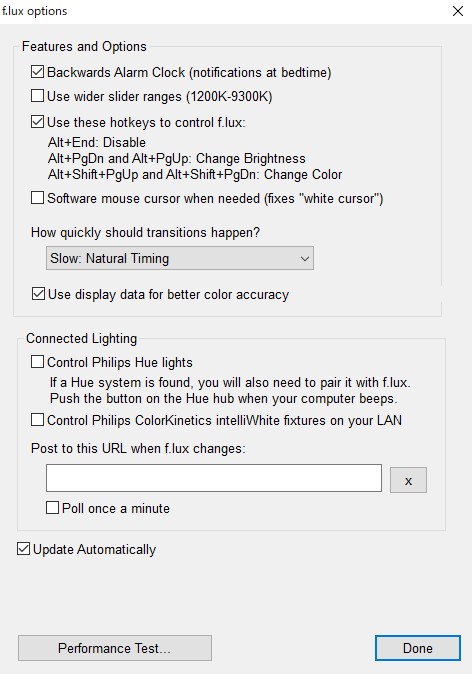
オプション設定では、細かな設定が色々できそうですが、読めないのでよくわかりません。(笑)
でも、デフォルトで十分機能しているので構わなくても問題なしです!

Color Effect
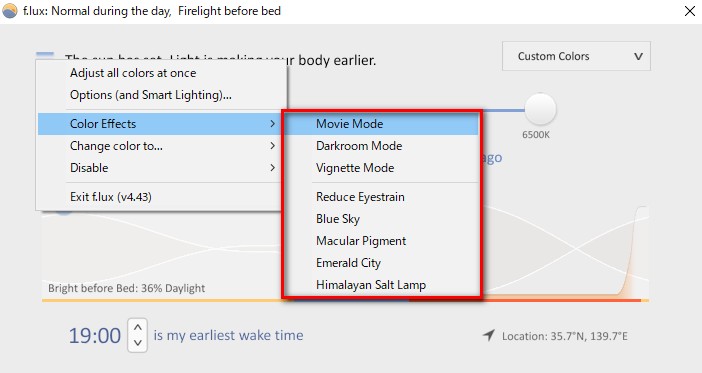
カラーエフェクトでは、色々な色効果が選べます。ここもお好みで選んで使ってみてください。
Change color to…
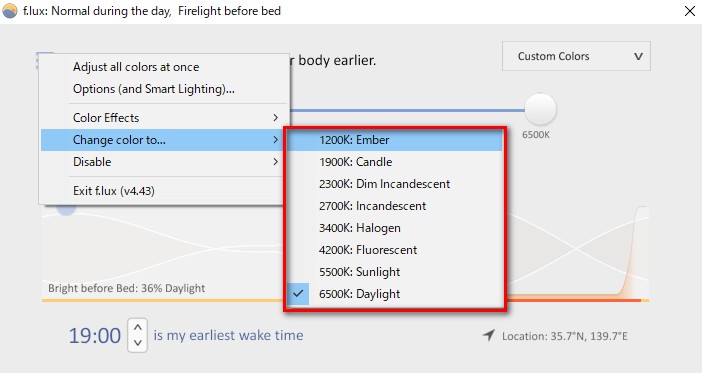
こちらは、色温度のプリセット。
カーソルをシコシコ動かすより決まった色温度を使いたい方はここから好きなものを選びます。
Disable
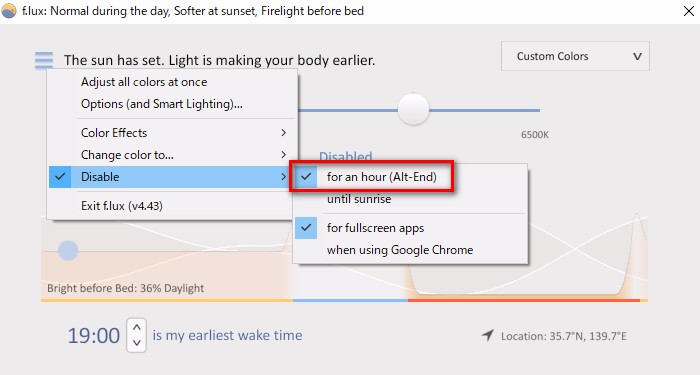
ここは地味に便利で、「for an hour」をクリックすると、1時間だけオフにすることができます。
僕の場合は、画像編集などをする時はオフにするようにしています。じゃないと出来上がった画像の色が実際に見たときと違ってくるので。
おすすめの設定方法は?
f.luxの色温度は1900K~6500Kの間で設定できますが、どのくらいの色がちょうどいいかわからない人のために、僕が使っている設定を教えておきます。
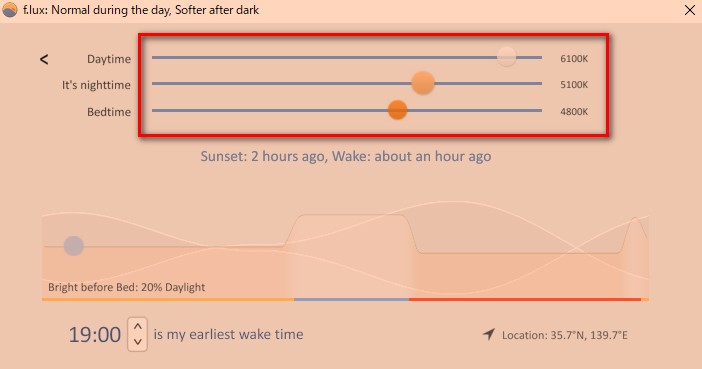
僕の場合は昼間は6100K、夜は5100Kくらいに設定しています。深夜はパソコンしないので、適当です。
昼間は太陽光もあるので、パソコンの光が目に染みることはありませんが、やっぱり夜になるとブルーライトは目に染みます。
最初は、少しオレンジがかるので見にくいと思うかもしれませんが、慣れると本当にこれなしじゃパソコンできなくなります。
しばらくf.luxを使った後にブルーライトをカットしてない通常の画面を見ると、眩しすぎて画面が見れなくなるくらいです。
それだけ刺激のある光をいつも見てるんだなと思うとちょっと怖くなりました。
ちなみに、ブルーライトは目の疲れや睡眠障害の他にも、肥満への影響や精神への影響もあるそうです。
人工的な強い光を浴びすぎると、色々よくないこともあるようなので、PCメガネが苦手な人はf.luxを試してみてくださいね!

目の疲れが軽減できたらこちらのツールも導入検討してみよう!






